Cara Memainkan Boom Beach di PC
Diterbitkan: 2017-01-17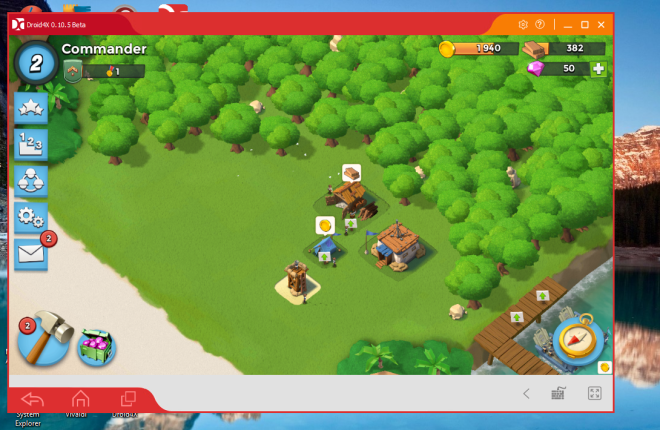
Boom Beach adalah game strategi real-time epik Supercell yang telah memikat para pemain di seluruh dunia. Tidak diragukan lagi ini adalah salah satu game Android dan iOS paling menarik dengan lebih dari 50 juta unduhan di Play Store. Namun, perhatikan bahwa Anda juga dapat memainkan Boom Beach di PC Windows. Ada berbagai emulator Android yang memungkinkan pemain memainkan Boom Beach, dan game Android lainnya, di Windows dengan tampilan yang diperluas.
Ada berbagai emulator yang bisa kamu gunakan untuk bermain game Android, di antaranya adalah Bluestacks, Andy, Genymotion, Koplayers, MEmu, Nox dan Droid4X. Emulator tersebut menjalankan sebagian besar game Android, dan aplikasi lainnya, dengan lancar; dan beberapa bahkan meniru UI Android. Sebagian besar program tersebut juga merupakan perangkat lunak freeware. Jadi ada beberapa emulator yang bisa Anda gunakan untuk memainkan Boom Beach, dan beginilah cara menjalankannya di Droid4X.
Pertama, simpan wizard pengaturan Droid4X ke Windows dengan menekan tombol Unduh di halaman Softpedia ini. Kemudian klik penginstal Droid4X di File Explorer untuk membukanya, pilih folder untuk perangkat lunak dan tekan tombol Berikutnya . Mungkin diperlukan waktu sekitar 15 menit untuk menginstal Droid4X. Saat diinstal, emulator akan mulai memuat dan jendelanya akan terbuka seperti di bawah ini.
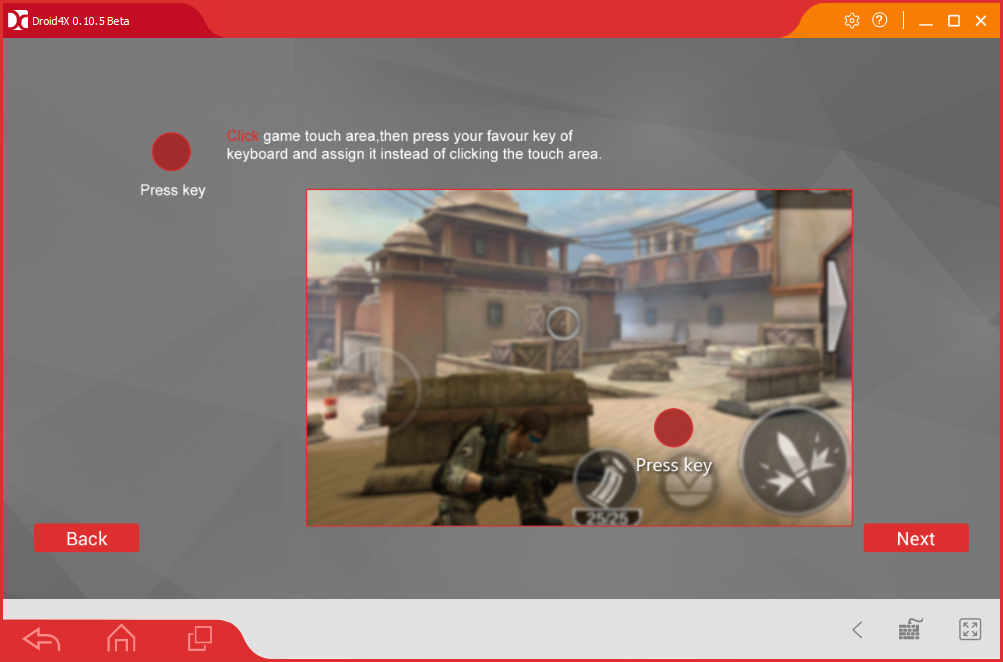
Saat Droid4X pertama kali dimulai, itu terbuka dengan beberapa halaman intro yang memberikan detail lebih lanjut tentang cara mengonfigurasi kontrol game. Anda dapat menekan tombol Berikutnya untuk membolak-balik halaman intro. Kemudian Anda akan diminta untuk menyiapkan akun untuk Play Store, yang sudah diinstal sebelumnya dengan Droid4X. Anda dapat mengatur akun Play Store baru atau yang sudah ada. Saat Anda telah menyiapkan akun, klik AppStore dan masukkan detail akun Google Anda untuk membuka Play Store seperti yang ditunjukkan langsung di bawah ini.
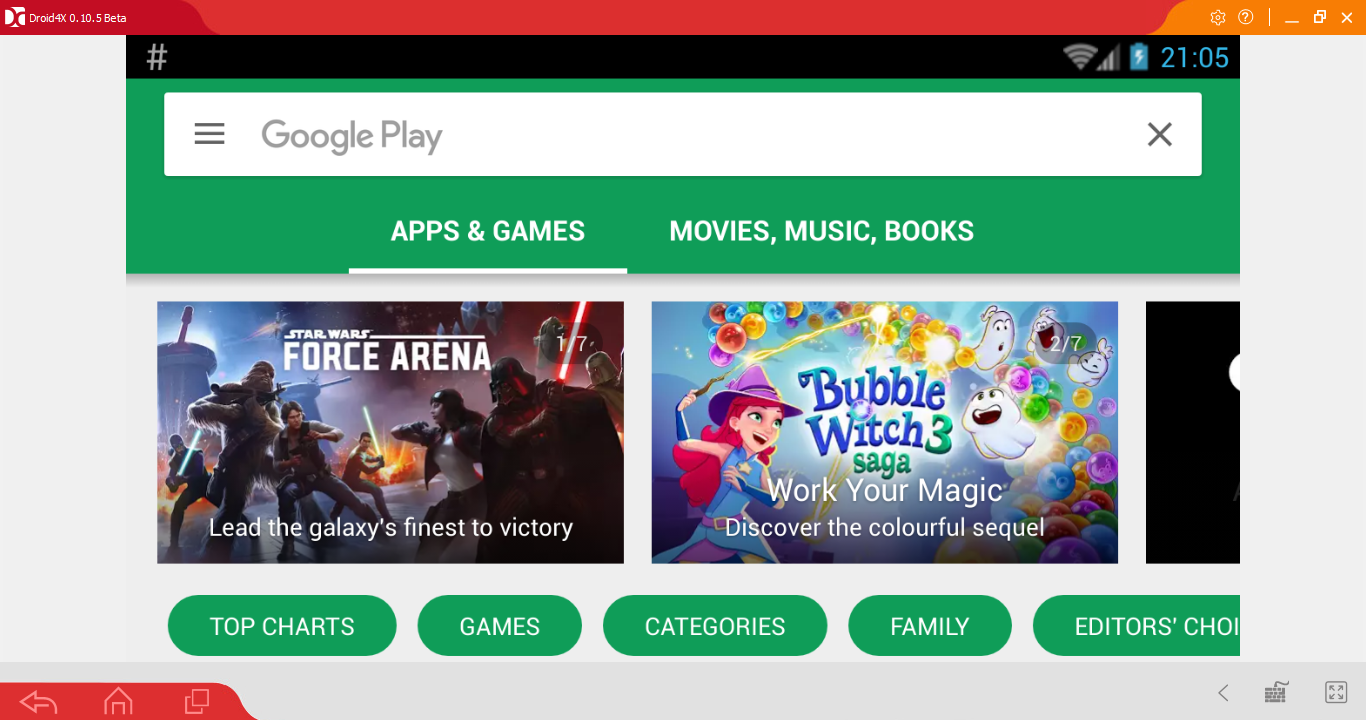
Sekarang Anda dapat menyimpan aplikasi ke Droid4X dari Play Store. Sebelum memasang Boom Beach, Anda harus menambahkan aplikasi Play Game ke Droid4X. Masukkan 'Google Play Game' ke dalam kotak pencarian Play Store dan tekan Enter. Kemudian pilih untuk membuka halaman aplikasi Google Play Game, dan tekan tombol Instal . Saat diinstal, klik tombol Beranda untuk kembali ke Desktop Droid4X, yang sekarang akan menyertakan aplikasi Play Game yang dapat Anda gunakan untuk membuat akun. Anda dapat menambahkan akun Google Anda saat ini ke aplikasi itu.
Selanjutnya, klik tombol AppStore lagi; dan masukkan 'Boom Beach' ke dalam kotak pencarian Play Store untuk mencari aplikasi. Tekan tombol Enter lalu klik Boom Beach untuk membuka halaman Play Store game. Sekarang tekan tombol Instal di halaman Boom Beach untuk menambahkan game ke perpustakaan aplikasi Droid4X Anda.
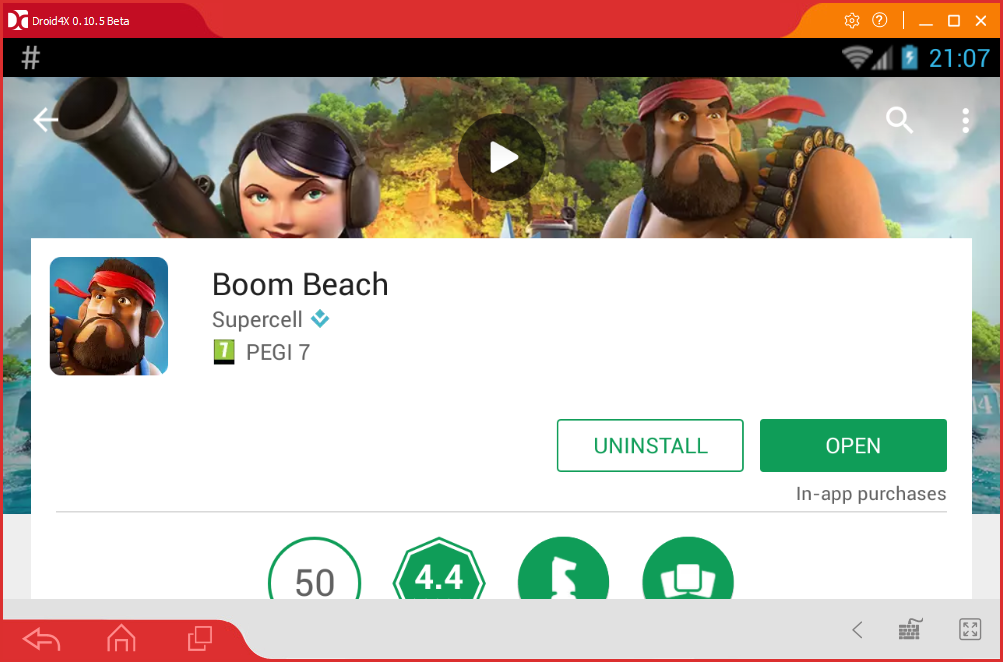
Di sinilah kesenangan benar-benar dimulai! Tekan tombol Rumah untuk kembali ke Desktop Droid4X yang sekarang akan menyertakan aplikasi Boom Beach. Klik Boom Beach untuk membuka game seperti yang ditunjukkan pada snapshot langsung di bawah ini.
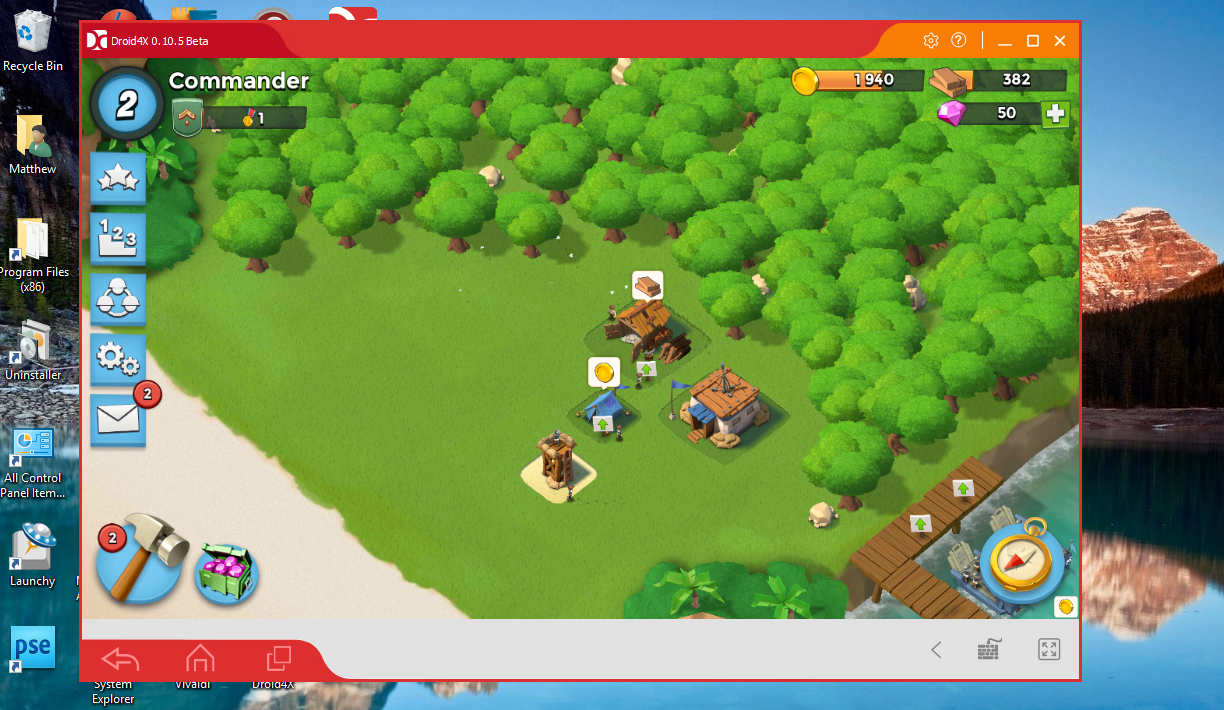
Skema kontrol default Droid4X dikonfigurasi untuk mouse. Untuk bergerak ke atas, bawah, kiri dan kanan, tahan tombol kiri mouse lalu seret mouse ke arah yang berlawanan. Misalnya, untuk menggulir ke atas Anda akan menyeret mouse ke bawah. Anda dapat memilih semua tombol, unit, dan bangunan dengan mouse. Tekan, dan tahan, tombol Ctrl dan putar roda mouse untuk memperbesar dan memperkecil. Tekan tombol Layar Penuh di sudut kanan bawah jendela untuk mengalihkan Boom Beach ke mode layar penuh.

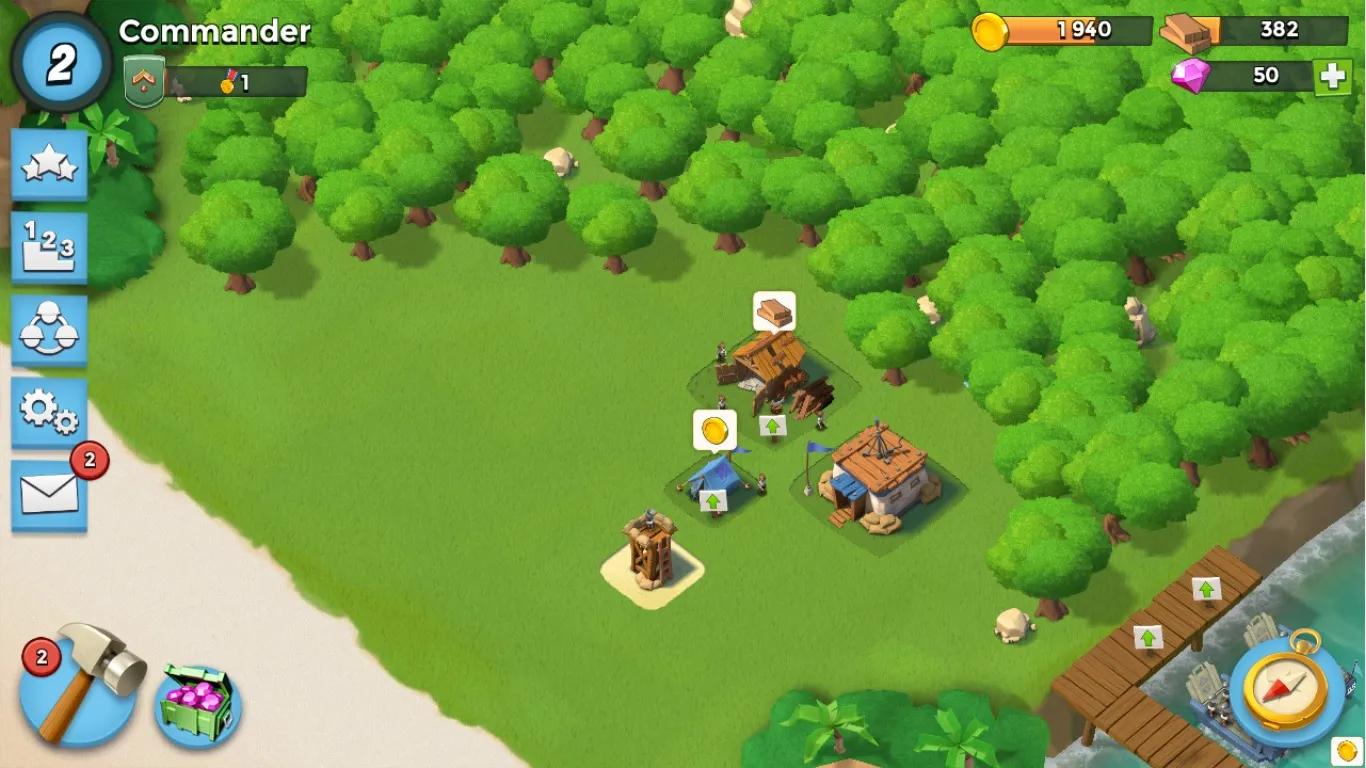
Anda juga dapat mengonfigurasi kontrol game untuk keyboard. Untuk melakukannya, tekan tombol simulasi Tombol di bagian bawah jendela untuk membuka opsi kontrol keyboard yang ditunjukkan dalam bidikan langsung di bawah. Pertama, alihkan Kontrol keyboard ke Aktif jika belum. Sekarang klik tombol WASD dan tahan tombol kiri mouse untuk menyeret panel kontrol WASD ke jendela seperti yang ditunjukkan di bawah ini. Tekan Simpan untuk menyimpan pengaturan kontrol baru. Itu akan memungkinkan Anda untuk menggulir ke atas, bawah, kiri dan kanan dengan tombol keyboard S, W, D dan A. Misalnya, menekan S menggulir ke atas dan W menggulir ke bawah.
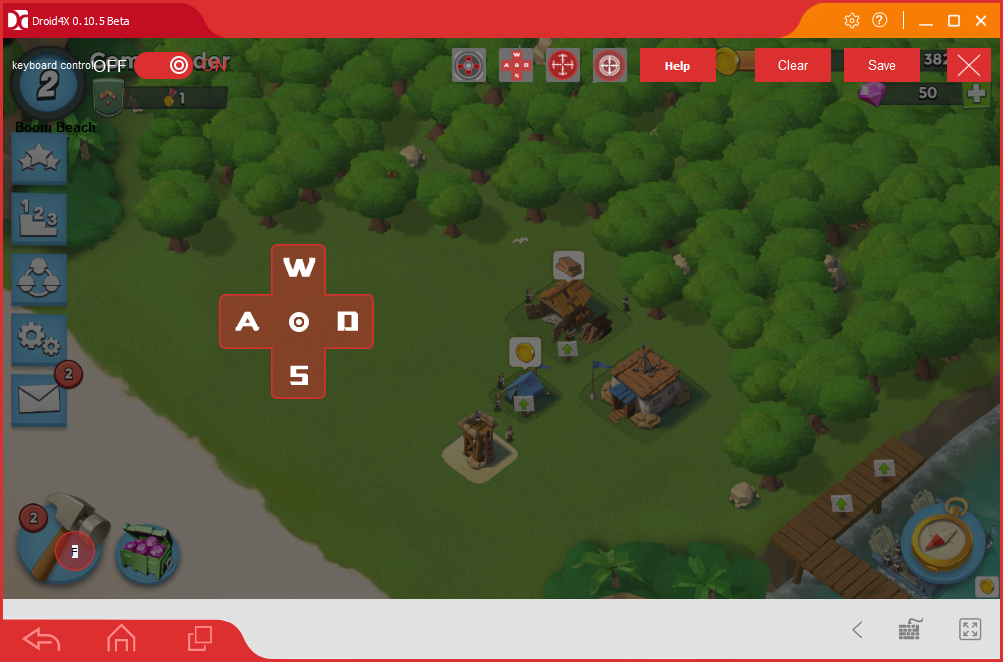
Untuk mengonfigurasi kontrol lebih lanjut, pilih Simulasi tombol lalu klik di mana saja di dalam jendela perangkat lunak untuk menetapkan tombol virtual dengan keyboard. Ketika Anda mengklik lingkaran merah muncul di mana Anda dapat memasukkan tombol keyboard. Ini pada dasarnya memberikan kunci ke area yang dicakup oleh lingkaran merah. Misalnya, Anda dapat menetapkan tombol keyboard untuk memilih tombol kompas di kanan bawah jendela Boom Beach yang membuka peta permainan. Untuk melakukannya, klik kiri pada tombol kompas, tekan Spasi untuk menetapkan tombol itu ke tombol dan klik Simpan . Kemudian Anda dapat menekan tombol Spasi untuk memilih tombol kompas dan membuka peta Pantai Boom. Dengan demikian, Anda dapat menetapkan tombol pintas ke semua tombol permainan Boom Beach dengan cara yang sama.
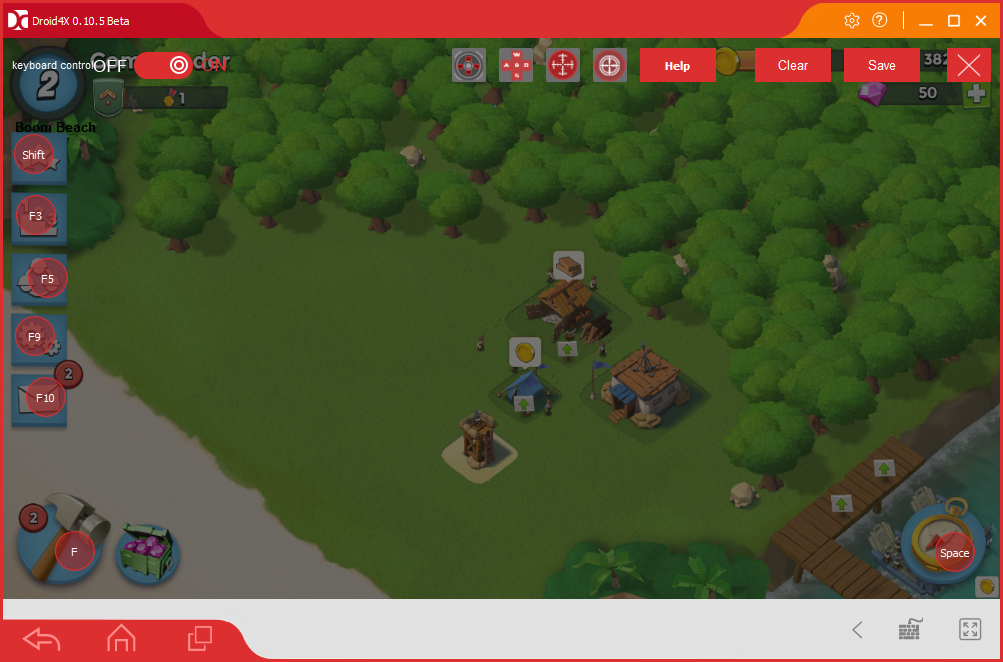
Untuk menghapus tombol keyboard, klik tombol Simulasi tombol. Anda dapat menekan tombol Hapus untuk menghapus semuanya. Atau, Anda dapat mengklik kanan pad WASD atau salah satu lingkaran tombol virtual dan memilih Hapus sebagai gantinya.
Untuk mengonfigurasi grafik, klik ikon roda gigi di bagian atas jendela Droid4X. Itu membuka opsi grafik yang ditunjukkan langsung di bawah. Di sana Anda dapat memilih berbagai opsi resolusi dan juga menyesuaikan orientasi dari lanskap ke potret. Pilih resolusi di sana yang cocok dengan pengaturan Windows default Anda. Kemudian tekan tombol Restart untuk me-restart Droid4X dengan pengaturan baru.
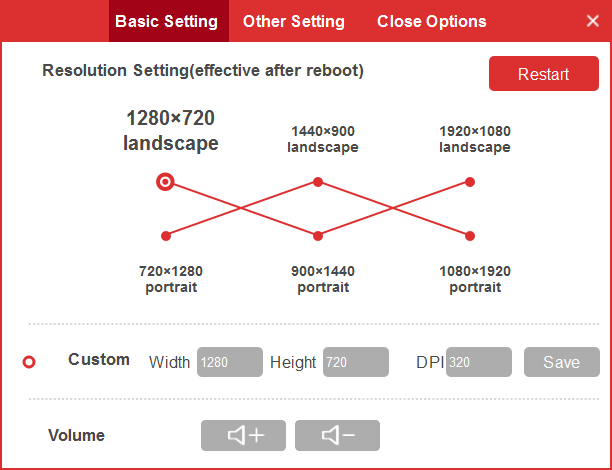
Droid4X memiliki tombol pintas Ctrl + Alt + X default yang menutup emulator. Anda juga dapat menyesuaikan hotkey tersebut dengan memilih Close Options . Klik kotak X dan tekan tombol alternatif untuk menyesuaikan tombol pintas Droid4X tutup. Kemudian tekan tombol Simpan dan klik OK untuk mendaftarkan pintasan keyboard baru.
Droid4X juga menyertakan opsi game lebih lanjut di SysFolder-nya. Klik SysFolder pada Desktop Droid4X, lalu Anda dapat memilih Pengaturan. Klik Aplikasi pada halaman Pengaturan untuk membuka daftar aplikasi yang Anda pasang seperti di bawah ini. Emulator memberi Anda 30 GB untuk penyimpanan game dan aplikasi. Anda dapat menghapus Boom Beach, atau game lain, dengan memilih aplikasi di sana dan menekan tombol Copot pemasangannya.
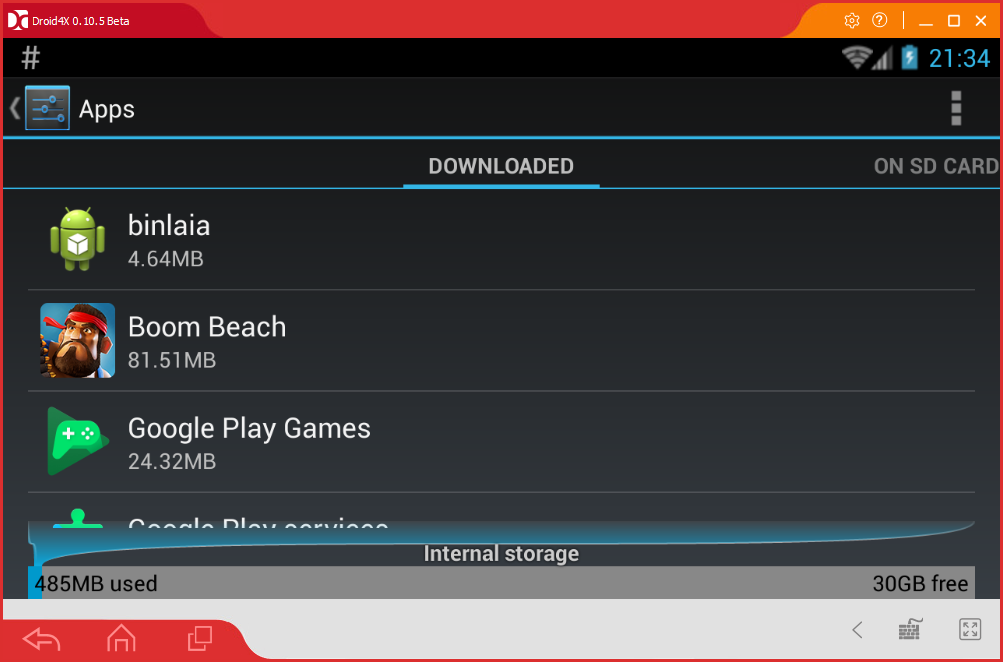
Jadi sekarang Anda dapat membawa kesenangan dan kesenangan Boom Beach ke Windows. Droid4X adalah emulator hebat untuk game Android karena memiliki kompatibilitas aplikasi yang luas, rendering grafis yang disempurnakan, dan aplikasi pengontrol jarak jauh untuk ponsel. Namun, Anda juga dapat memainkan Boom Beach di PC Windows dengan emulator lain yang dibahas dalam artikel Tech Junkie ini.
